

OneNET多协议接入之HTTP协议的使用步骤
电子说
1.4w人已加入
描述
对于使用物联网平台,阅读平台的开发者文档很重要,可以先阅读找到自己需要的部分,链接: 开发文档。
建立账户等操作不做赘述,链接: 创建用户。由于作图比较麻烦,直接采用文字+图片叙述步骤,多图警告。
先进入开发者界面中。
创建产品,设备
按着图的步骤一步步操作即可,首先点击多协议接入,进入控制台界面。
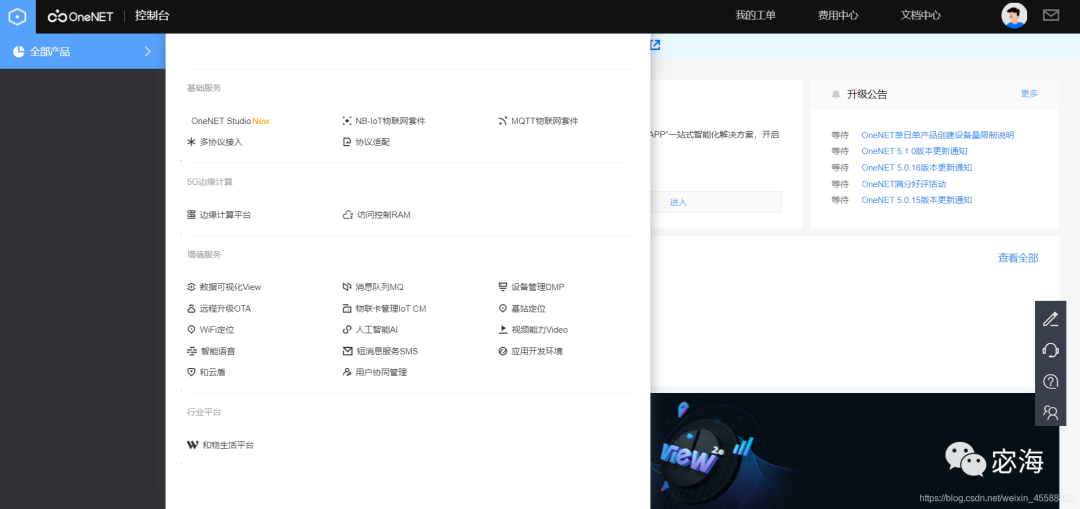
进入后添加你需要的产品类型

添加完产品后就可以添加设备了


设备名称编号什么的根据自己实际情况来,作用只是区分你添加的设备。
建立数据流模板
进入此界面后点击数据流

点击数据流模板管理后,再点击创建数据流模板

单位名称以及符号可以不设置,但数据流名称最好与产品名称保持一致。

进入刚刚的页面,点击详情,并添加你的APIkey,至于添加什么也是随意的,系统会给你随机生成一个。


模拟连接平台,测试平台
生成后进入API调试进行模拟测试

到这里我们已经的得到了下面几个参数
APIKey:KDH=4Ue3=7dfaTeEO6ncPLR4v6g=
设备ID:706294069
数据流模板ID:test
设备API基地址:http://api.heclouds.com/devices/706294069
我们模拟通过HTTP协议提交数据,完整的路由为:
http://api.heclouds.com/devices/706294069/datapoints
接下来只要把这些数据填入上面的界面中。
中间使用的请求参数为
{"datastreams": [{"id": "test","datapoints": [{"value": 3}]}]}
填入后执行请求,右侧返回succ表明请求成功

至此,我们返回数据的操作就算完成了。

声明:本文内容及配图由入驻作者撰写或者入驻合作网站授权转载。文章观点仅代表作者本人,不代表电子发烧友网立场。文章及其配图仅供工程师学习之用,如有内容侵权或者其他违规问题,请联系本站处理。
举报投诉
-
MQTT.fx 连接Onenet 多协议接入平台 MQTT协议(旧版)详解2024-09-30 2548
-
什么是HTTP协议?HTTP协议的基本特点和发展历程2023-08-04 2561
-
如何接入OneNET平台2023-05-26 7817
-
OneNET Studio云平台STM32物联网开发(1)- MQTT协议设备接入数据上报测试2022-09-25 3375
-
onenet平台是怎样使用http协议来处理数据上传的2022-02-15 1514
-
NodeMCU通过MQTT协议接入OneNET语言2021-11-01 1392
-
如何使用EDP协议通过ESP8266 WIFI模块接入OneNET服务器来实现远程控制LED灯?2021-06-16 2479
-
WIZnet W5500系列培训活动之“MQTT协议讲解和实践(接入OneNET)”2018-01-12 5295
-
ONENET3.0私有协议设备接入快速入门(一)2017-12-27 4223
-
[Micropython][ESP8266] TPYBoard V202 之MQTT协议接入OneNET云平台2017-07-22 4249
-
【OneNET麒麟座试用体验】5.基于MQTT协议的OneNET应用2017-05-06 5762
-
【OneNET麒麟座试用体验】5.OneNET之网络协议HTTP上传2017-05-02 8142
-
【OneNET麒麟座试用体验】中移物联云平台初体验-HTTP协议下上传温湿度数据到云端2017-03-24 7654
-
HTTP,HTTP协议的作用是什么?2010-03-22 25349
全部0条评论

快来发表一下你的评论吧 !

